
时间:2020-11-01 09:46:05 来源:www.win10xitong.com 作者:win10
现在电脑的使用率越来越频繁,用得越多,系统出现在问题的情况就越多,像今天就有网友遇到了Win10系统更新一直安装失败的问题,要是你是一名才接触win10系统的用户,可能处理Win10系统更新一直安装失败的问题的时候就不知道该怎么办了,想自己学习一下解决Win10系统更新一直安装失败的问题我们就一起来往下看,可以一步步的采取下面这个流程:1、使用win键+i快捷键打开windows设置,打开"更新和安全"。2、在"疑难解答"页面中点击"Windows更新"下的"运行疑难解答"就可以很容易的把这个问题解决了。下面根据截图,我们一步一步的来学习Win10系统更新一直安装失败的操作介绍。
具体解决步骤:
第一步:使用win键+i快捷键打开windows设置,打开"更新和安全"。
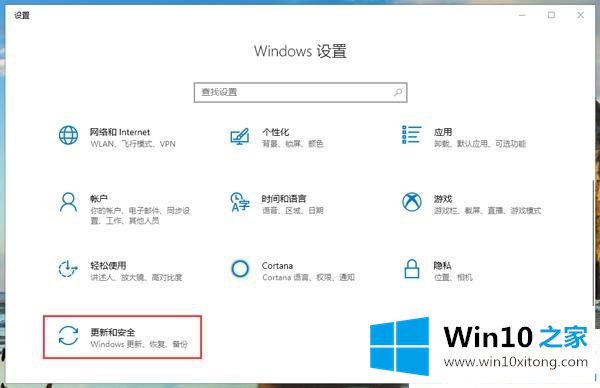
第二步:在"疑难解答"页面中点击"Windows更新"下的"运行疑难解答"。
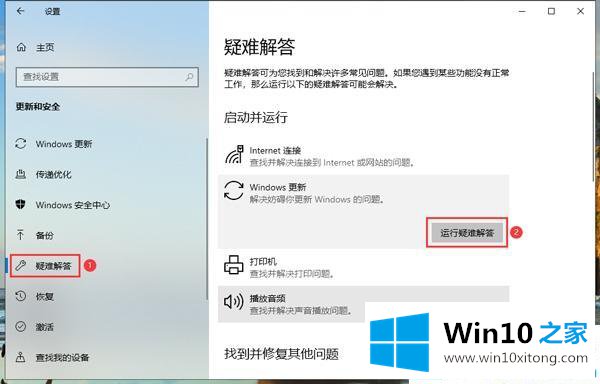
第三步:等待系统对windows更新组件进行检测。
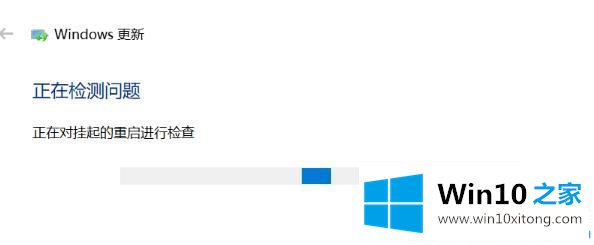
第四步:点击"应用此修复程序"对存在的问题进行修复。
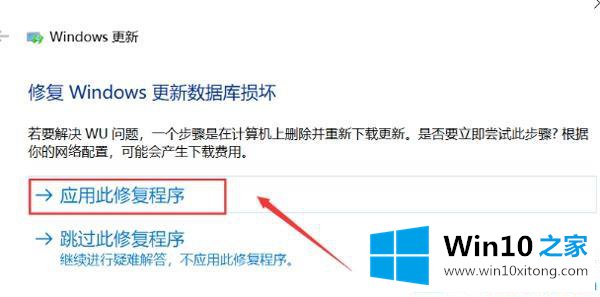
第五步:等待系统修复完成。
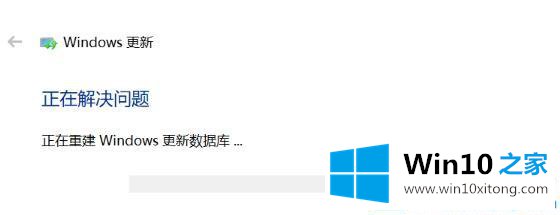
第六步:修复完成后就可以尝试重新对win10进行升级了。
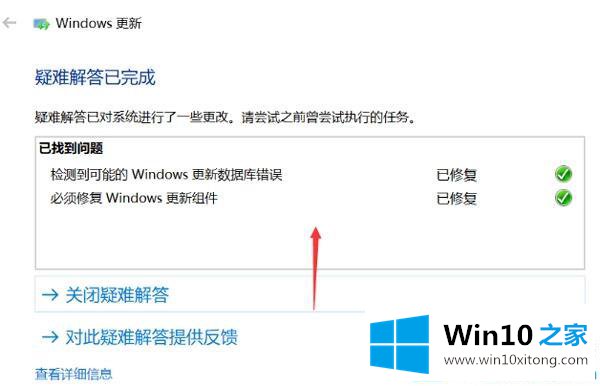
以上就是关于Win10系统更新一直安装失败的详细解决办法啦,有出现同样情况的可以按照上面的方法来解决哦。
对大家造成困扰的Win10系统更新一直安装失败问题是不是根据本文提供的方法得以解决了呢?各位的问题不知道有没有得到解决呢?如果你还有别的windows系统相关的问题,可以继续在本站查找阅读。